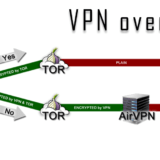本記事はプロモーションを含みます
AirVPNについて知りたい
AirVPNの契約の流れを知りたい
AirVPNの実行画面を見てみたい
ビットコインで匿名支払いをしたい方は次の記事を参考にしてください。
 ビットコインを匿名で取引する方法|おすすめウォレットと匿名化の手順を徹底解説
ビットコインを匿名で取引する方法|おすすめウォレットと匿名化の手順を徹底解説

Contents
AirVPNを登録して使い始めるまでの流れ
AirVPNの登録はとても簡単です。まずは全体的な流れをご覧ください。
最もお得なのは3年プランですが、3日だけのプランも提供されています。プランを選択したらチェックアウトボタンをクリックします
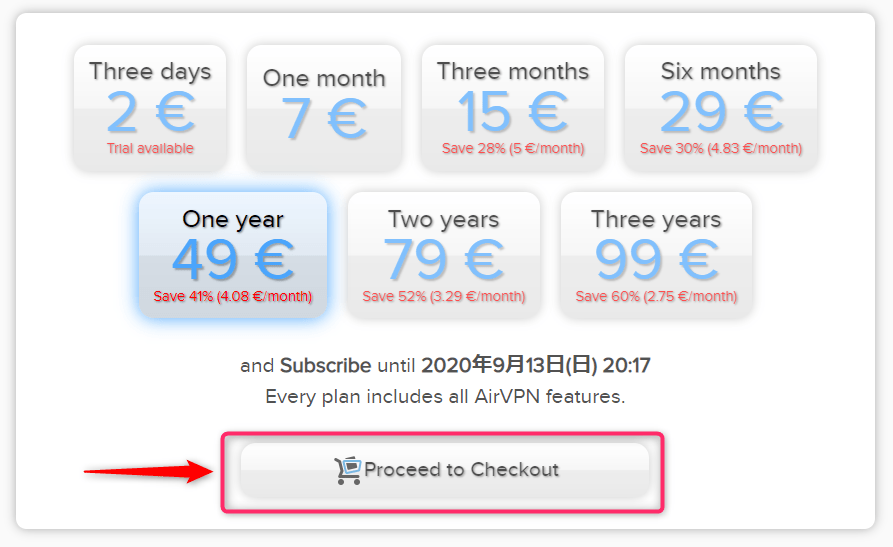
人気VPNソフトウェア「エディ」をインストールします
設定を終えたらAirVPNを利用してインターネットに接続します
AirVPNの公式サイトでアカウントを作成する
まず最初にAirVPNの公式サイトへアクセスして「Get AirVPN」というボタンをクリックします。
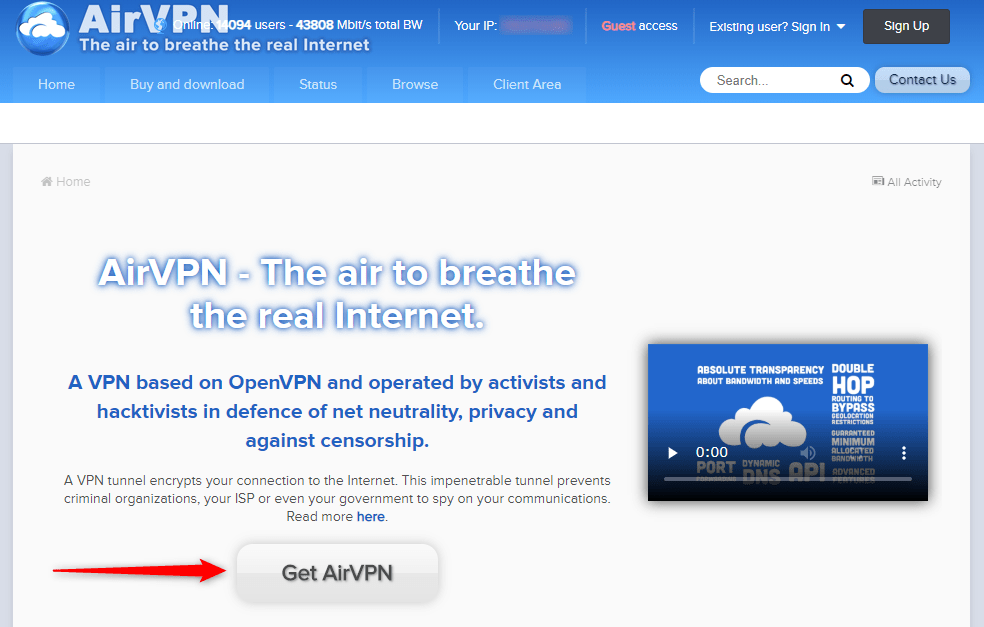
もしもアカウントを持っているのであればログインしてください。アカウントが無ければ「Create an account」というボタンをクリックしてアカウントを作成します。
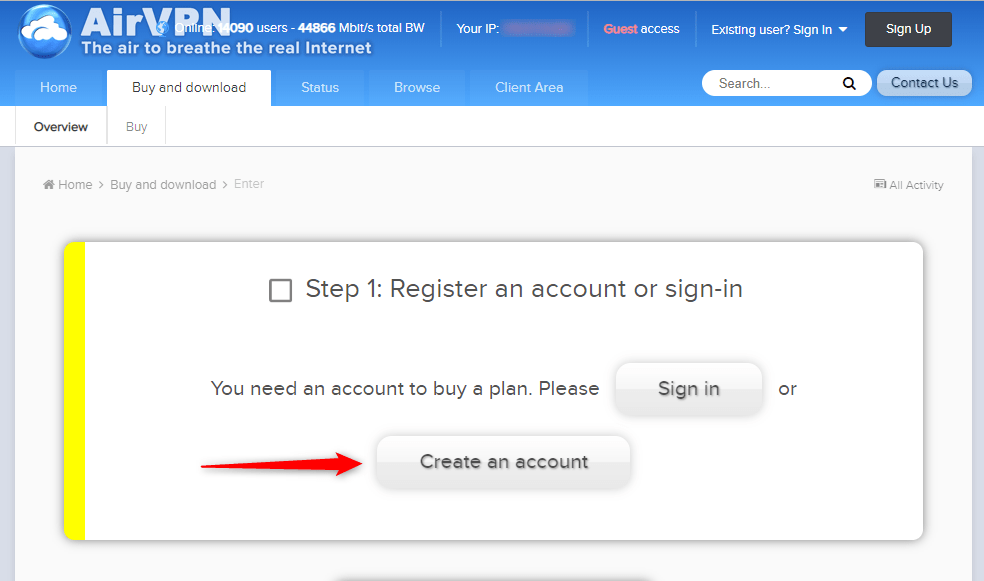
AirVPNのプランを選択する
アカウントを作成してふたたびトップページの「Get AirVPN」というボタンをクリックするとStep 2へ進めるようになりますので、Step 2の「Subscribe」というボタンをクリックしてください。
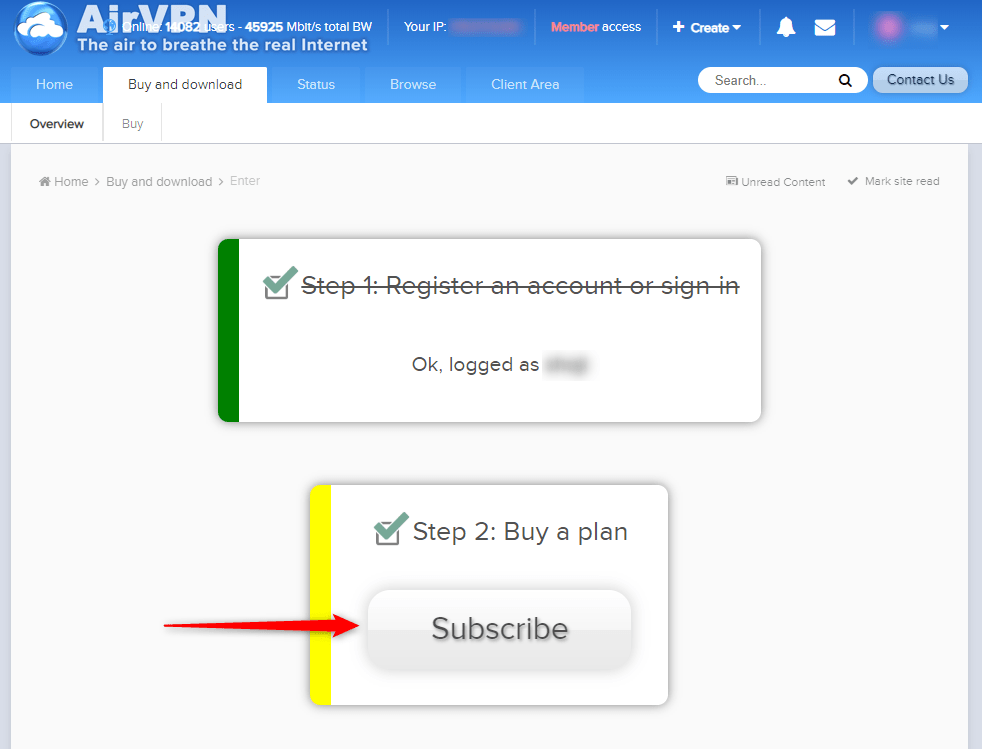
ボタンをクリックするとプランを選ぶ画面に遷移します。プランを選んだら「Proceed to Checkout」というボタンをクリックしてください。
支払いは円やドルではなくてユーロとなりますので注意してください。
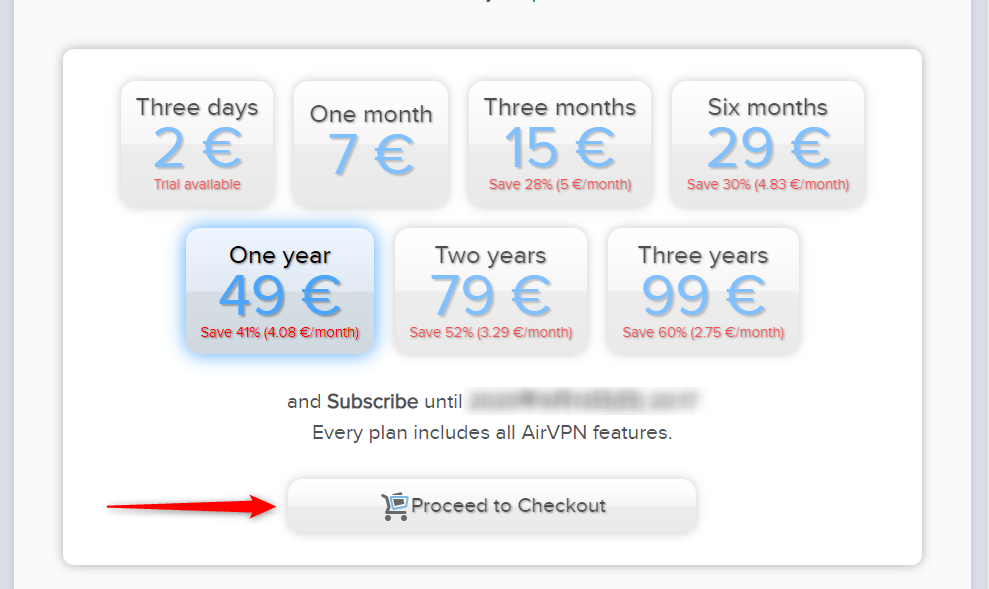
ボタンをクリックすると支払い画面に遷移します。仮想通貨やPayPal、クレジットカードから支払い方法を選びクリックして支払いを済ませたら、いよいよVPNクライアントソフトウェアのダウンロードとなります。
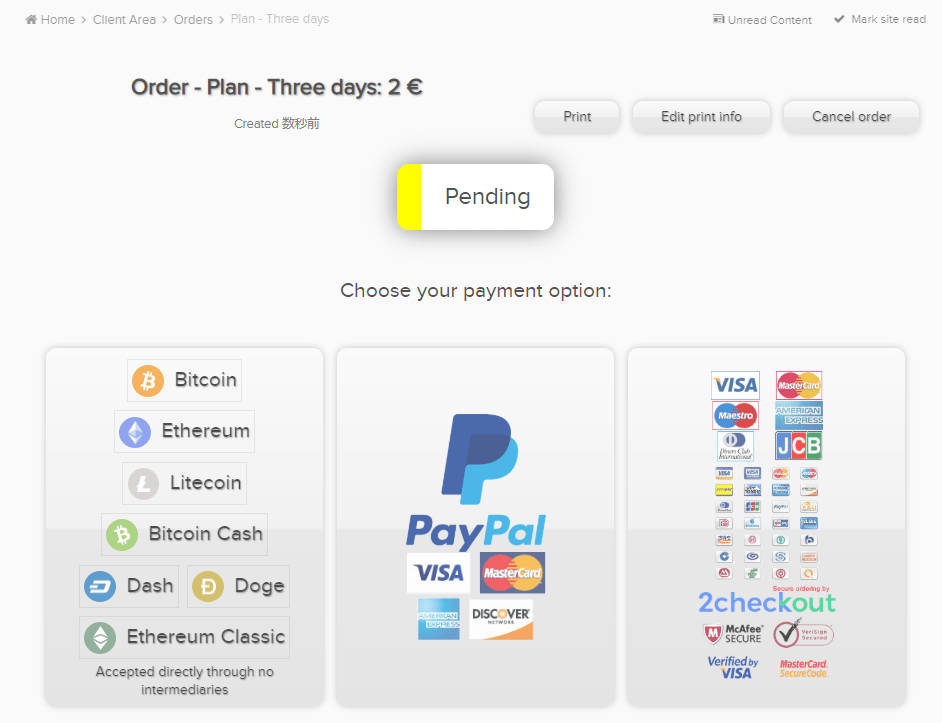
AirVPNのソフトウェアをダウンロードする
それぞれ自分の環境にあったものを選んでください。ここの例ではWindowsとします。
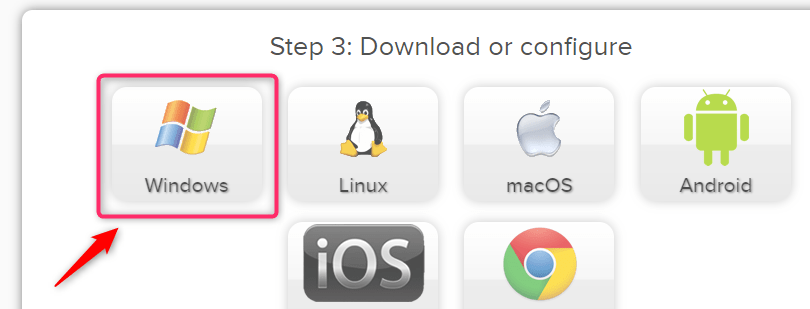
Windowsのバージョンや32bit/64bitの選択、インストーラーなのかポータブル版なのか、GUIなのかCUIなのか選択して「DOWNLOAD」ボタンをクリックするとVPNクライアントソフトウェアがダウンロードされます。
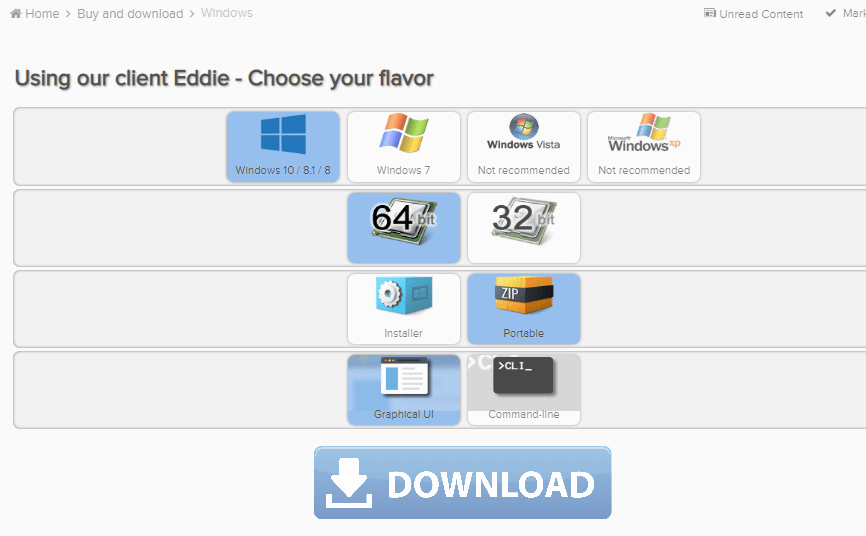
AirVPNのVPNクライアントインストール方法と使い方
今回の例ではインストーラーではなくてポータブル版をダウンロードしました。
ポータブル版はzipファイルを展開すればすぐに使用できます。「Eddie-UI.exe」というファイルがGUI版のAirVPNクライアントソフトウェアです。
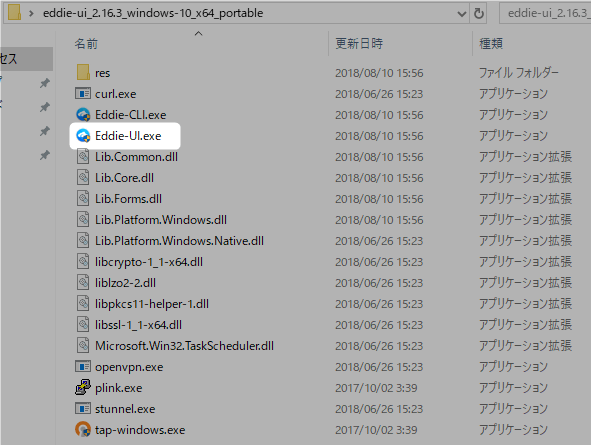
このファイルをダブルクリックして実行するとAirVPNのログイン名とパスワードを入力するウィンドウが現れます。
ログイン情報を入力して「Login」ボタンをクリックしてください。
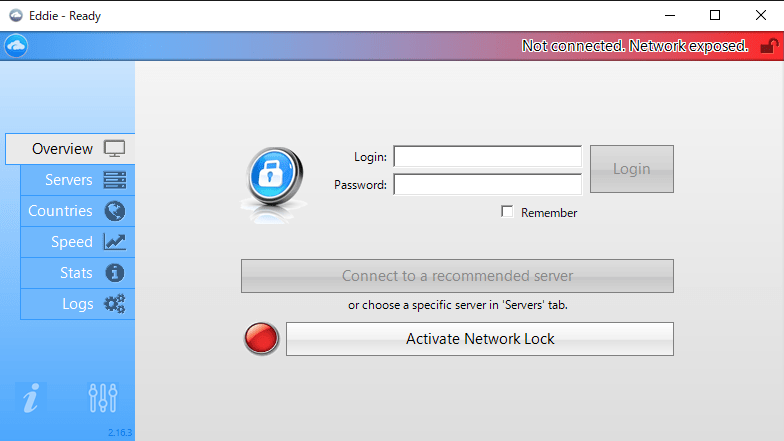
利用規約が表示されますので、了承する場合はチェックボックスにチェックを入れて「Accept」ボタンをクリックしてください。
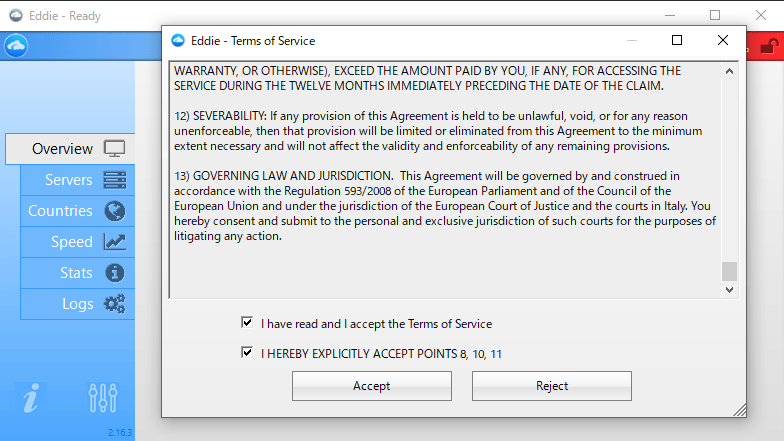
AcceptボタンをクリックするとAirVPNが使えるようになります。
「Servers」タブをクリックすると利用可能なVPNサーバが見られます。「Letency」でソートすると日本のサーバが一番上に現れました。
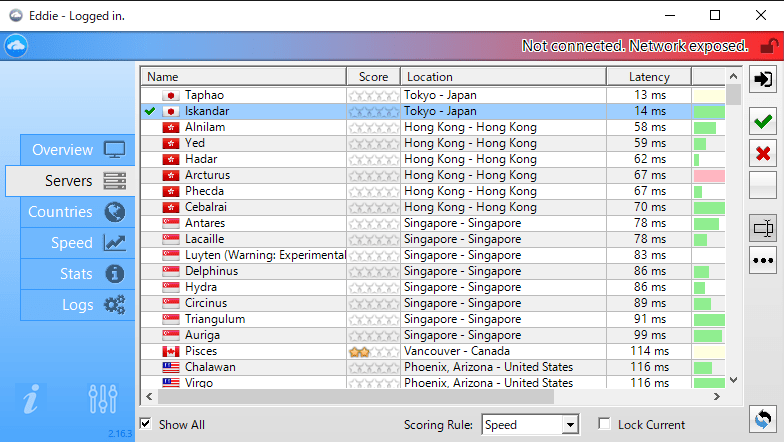
「Countries」タブをクリックするとVPNサーバのロケーションからも選ぶ事ができます。
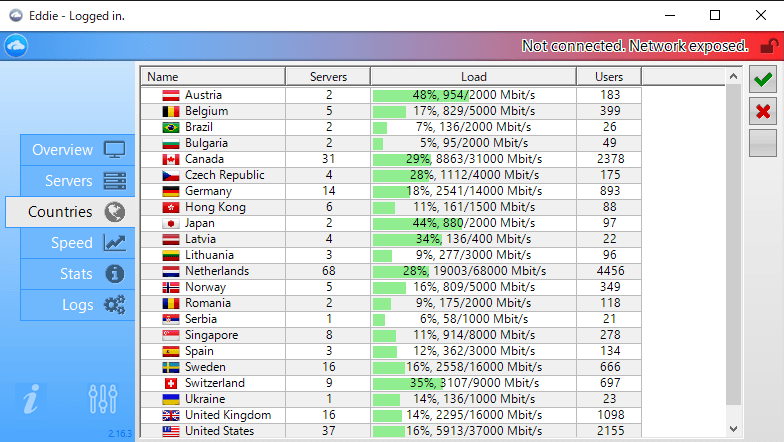
まとめ
vpncafeで人気急上昇中のAirVPNの契約からVPNソフトウェアのインストールと起動までご紹介しました。
AirVPNのVPNクライアントは高機能で細かい設定を行うことができるため、このVPNソフトウェアを利用したいためにAirVPNを選択する方々いるくらい非常に人気があります。
AirVPNは最高レベルの匿名性を提供する「VPN over Tor」に対応した数少ないVPNサービスです。匿名性を求める方は是非ともAirVPNを体験してみてください。